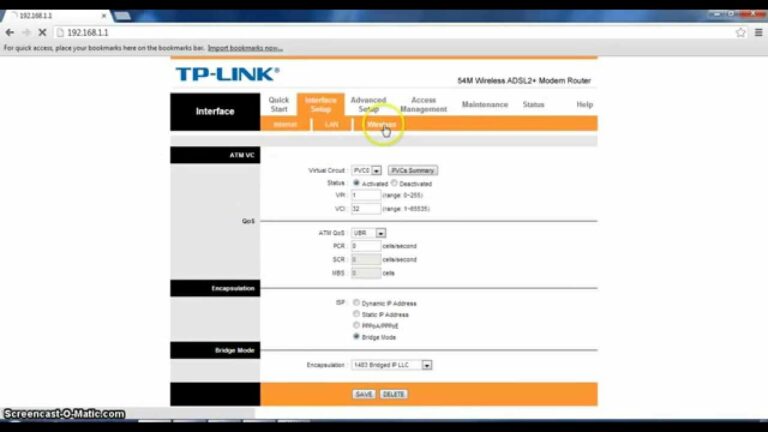Athrú Pasfhocal Ródaire TP-Link
Éilíonn an gá le fios a bheith agat conas pasfhocal an ródaire TP-Link 2020 a athrú, eolas a bheith agat ar shuíomhanna na bhfeistí seo, tar éis dóibh a bheith ar fáil i bhformhór na dtithe a bhfuil síntiús Idirlín acu trí go leor soláthraithe seirbhíse, agus tá gnéithe agus teicneolaíochtaí nach bhfuil i bhfeistí TP-Linksys ar fáil i gcórais eile, Soláthraíonn sé go leor córais chumarsáide éagsúla le tacaíocht ó chineálacha freastalaí ón bpríomhsholáthraí seirbhíse sa tír, toisc go soláthraíonn sé naisc ó fhreastalaithe le prótacail mar PPP, PTPP, L2TP agus freastalaithe cumarsáide eile a oibríonn leis an gcóras Viber,
Soláthraíonn sé an cumas freisin glaoiteoirí a dháileadh go tapa ar ródairí de réir mar a theastaíonn ón mbainisteoir LAN sa bhaile nó sa ghnó, féadfaidh sé tacú leis an gcumas an córas oibriúcháin a athrú ón ródaire go córais foinse oscailte a bhfuil a roghanna níos éifeachtaí ó dhúchas ná córais ródaire mar sin mar DDWRT OPWNWRT agus córais eile. .
Cuirfimid míniú mionsonraithe ar fáil maidir le pasfhocal ródaire TP-Link 2020, go háirithe ar ródairí comhchosúla ar leathanach Socruithe Inmheánacha TL-WR841N, an ceann is forleithne i measc úsáideoirí éagsúla, agus ag an am céanna míneoimid conas an Wi- a athrú. Pasfhocal líonra Fi don líonra, agus athshocraigh Iontráil pasfhocal nua ar leathanach socruithe an ródaire, agus tá méadú tagtha ar spoofing agus hacking gan amhras,
Cén fáth ar chóir duit pasfhocal láidir a chruthú i ródairí?
Caithfidh tú pasfhocal láidir a chruthú, ní hamháin do ródairí, ach do do chuntais phearsanta agus do ghléasanna cliste go léir ar na cúiseanna seo a leanas.
- Cosc a chur ar rochtain neamhúdaraithe ar do idirlíon.
- Cosc a chur ar do líonra ó hacking agus snooping tobann tráth ar bith.
- Ceann de na bealaí agus na modhanna um chlaonadh a chosaint do chuid sonraí agus faisnéise ó ghoid.
- Socraigh smacht agus rialú ar an bpacáiste idirlín nó ar an luachan a fuair tú ó do sholáthraí seirbhíse.
- Sos agus bac ar aon ionsaithe tobann a dhéanann roinnt ardú céime.
- Slándáil mhéadaithe chun cosc a chur ar dhaoine eile an t-idirlíon a ghoid trí wps.
- Luas láimhseáil aon earráidí sna ródairí i gcás aon mhodhnuithe is gá.
Clóscríobh pasfhocal láidir don ródaire TP-Link?
Chun pasfhocal láidir láidir a chruthú, ní mór duit na céimeanna thíos a leanúint, agus is mó a chloíonn tú le mír, is láidre do phasfhocal.
- Caithfidh pasfhocal a bheith 8 gcarachtar nó níos mó ar fhad.
- Déan iarracht coinneáil ar shiúl ó do shonraí pearsanta agus do phasfhocal á scríobh agat, mar shampla (uimhir theileafóin, uimhir aitheantais, dáta breithe).
- Caithfidh tú meascán de litreacha, uimhreacha, siombailí agus carachtair speisialta a thógáil.
- Ba cheart duit smaoineamh i gcónaí do phasfhocal a athrú.
- Ní féidir leat an focal faire céanna a athdhéanamh chun níos mó ná cuspóir amháin.
Tá leibhéil shonracha cosanta i ródairí i gcoitinne, agus tá pasfhocal Wi-Fi ann, tá pasfhocal ann don leathanach socruithe, agus tá ardleibhéil cosanta ann a mbeimid ag obair orthu in ailt eile, ach san alt seo tá sé míneoidh sé duit conas an focal faire TP-Link 2020 TP-link XNUMX a athrú le haghaidh leathanach Socruithe agus Wi-Fi amháin.
Athrú pasfhocal ródaire TP-nasc (leathanach socruithe)
Chun modh athraithe pasfhocal an ródaire TP-Link a chur i bhfeidhm, ní mór duit na céimeanna thíos a leanúint, san ord atá luaite.
- Clóscríobh seoladh IP an leathanaigh logála isteach ar a dtugtar 192.168.1.1.
- Iontráil ainm úsáideora agus riarthóir pasfhocal, nó an focal faire a shocraigh tú roimhe seo.
- Téigh go dtí an rogha Uirlisí Córais.
- Ón roghchlár Uirlisí Córais, feictear roghchlár anuas roghchlár.
- Iontráil an seanainm úsáideora sa seanréimse ainm úsáideora.
- Iontráil do sheanfhocal faire sa réimse Sean Pasfhocal.
- Anois clóscríobh d’ainm úsáideora nua sa réimse Ainm Úsáideora Nua.
- Ansin cuir isteach an focal faire nua sa réimse Pasfhocal Nua.
- Caithfidh tú an focal faire nua a dhearbhú sa réimse Deimhnigh pasfhocal nua.
- Cliceáil ar an gcnaipe Sábháil, agus fan nóiméad chun na socruithe a d’iontráil tú agus a stóráil tú sa ródaire a dhearbhú.
- Faoi dheireadh, logálfar tú as an leathanach socruithe, agus logálfaidh tú isteach arís agus an t-ainm úsáideora agus an pasfhocal nua á úsáid agat.
Athraigh an focal faire Wi-Fi ar an Ródaire TP-Link:
Chun an focal faire WiFi a athrú ar an ródaire TP-Link, ní mór duit cloí leis na céimeanna seo a leanas san ord atá liostaithe thíos:
- Iontráil seoladh IP an ródaire 192.168.1.1.
- Clóscríobh ainm úsáideora an riarthóra agus pasfhocal nó pasfhocal an riarthóra atá socraithe agat.
- Roghnaigh an rogha gan sreang.
- Más mian leat ainm an líonra a athrú, ní mór duit é a athrú ón réimse SSID.
- Más mian leat an líonra a cheilt, ní mór duit an rogha Cumasaigh Craoladh SSID a dhíghníomhachtú.
- Chun do phasfhocal a athrú, cliceáil ar an rogha Slándála Gan Sreang.
- Ón leathanach Slándála Gan Sreang, roghnaigh an líne WPA-PSK / WPA2-PSK.
- Iontráil an focal faire i réimse Pasfhocal PSK.
- Ón rogha Leagan, roghnaigh WPA2-PSK.
- Is fearr cineál ionchódaithe ó chineál criptithe AES.
- Cliceáil ar an gcnaipe Sábháil.
- Atosaigh an ródaire, cuir isteach an focal faire nua don ainm líonra nua anois má d’athraigh tú é.